Съветникът за потребителски профили ви позволява да мигрирате профил на домейн в Windows 10
Прехвърлянето на данни от стария ви компютър към новия не е толкова лесно. Докато инструментите за клониране ще прехвърлят данните, те може да не успеят да архивират потребителския профил и настройките на домейна. Потребителският профил(User Profile) е този, в който Windows 10/8/7 съхранява вашите данни, включително „Моите документи“, „Моите снимки“ и „Моята музика“. Това е и мястото, където се съхраняват всички ваши лични настройки. В случай на ИТ организации става неизбежно да се съгласуват няколко домейна на Windows в един Active Directory и въпреки че това може да стане чрез настройване на нов домейн, все пак ще загубите данните.
Мигрирайте потребителски профил(Migrate User Profile) към акаунт на домейн(Domain Account)
Съветникът за потребителски профили на ForensIT Personal Edition(ForensIT User Profile Wizard Personal Edition) , който е безплатен, ще ви помогне да мигрирате текущия си потребителски профил(migrate your current user profile) към новия акаунт в домейна, така че да можете да запазите всичките си съществуващи данни и настройки. Той не само прехвърля вашия потребителски профил, но и свързаните данни за домейна. По същество това е инструмент за миграция на работна станция, който автоматично ще присъедини вашата машина към домейн и ще мигрира оригиналния потребителски профил към новия домейн, така че да сте готови да започнете да работите на новата машина.
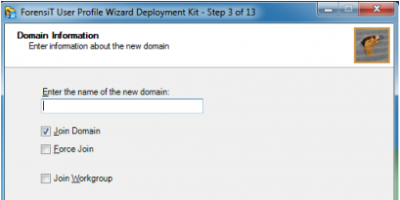
За да стартирате миграцията на домейн(Domain Migration) , трябва да използвате комплекта за внедряване на потребителски профил(User Profile deployment kit) . За да започнете, изберете „ Създаване на нов конфигурационен файл(Create new Config file) “. След като това бъде направено, програмата ще ви помоли да въведете данните за домейна, избирането на Присъединяване към домейна(Join Domain) ще поиска работната станция да се присъедини към новия домейн, а опцията Force Join ще каже на съветника за потребителски профили(User Profile Wizard) да се присъедини към новия домейн, дори ако вече е присъединен към домейна. Освен това, администраторът на домейна(Domain Administrator) ще ви поиска идентификационните данни на домейна, които разбира се са криптирани.
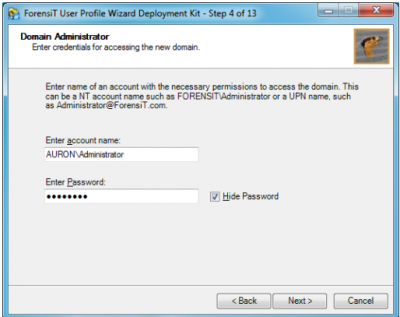
В следващата стъпка съветникът за потребителски профили(User Profile Wizard) пита за името на домейна, от който мигрираме. Просто(Just) въведете съществуващото име на домейн.
Следващата стъпка ще ви позволи да зададете различни опции, свързани с текущия потребителски акаунт на потребителя. В случай, че използвате сървъра на Outlook Exchange , не забравяйте да поставите отметка в „ Актуализиране на настройките на Outlook Exchange(Update Outlook Exchange Settings) “.
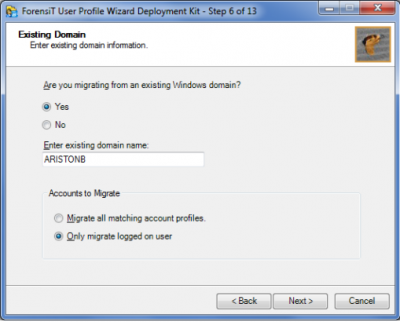
Сега съветникът за потребителски профили(User Profile Wizard) изисква настройки, свързани с мигриране през VPN . Моля(Please) , имайте предвид, че всички горепосочени операции могат да бъдат извършени само като се регистрирате като администратор, ако мигрирате отдалечено, машината все още трябва да използва администраторски(Administrator) идентификационни данни. Ако искате изрично да стартирате всеки скрипт на Windows(Windows Script) , можете да го направите, като посочите пътя на скрипта. В следващата стъпка комплектът за внедряване(Deployment) ще ви информира, че е готов да запише конфигурационните файлове и щракването върху Да(Yes) ще завърши процеса.
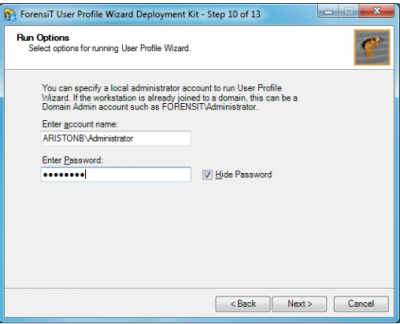
Накратко, тук са всички функции, предлагани от инструмента за миграция на домейни(Domain Migration Tool)
- Той помага за мигрирането на цялата информация, включително данните и настройките на Windows XP/Windows 7 и Windows 10 .
- Програмата автоматично(Program) ще присъедини вашата машина към нов домейн.
- Разширява поддръжката до всички Active Directory и Samba домейни
- Също така, мигрира от домейн към работната група
- Включва поддръжка за Enterprise Strength Scripting(Enterprise Strength Scripting) .
- Поддържат се миграции чрез натискане(Push) на отдалечени машини.
Свързано(Related) : Как да преместите потребителския профил на друг диск в Windows
Безплатно изтегляне на съветника за потребителски профили
Изтеглете безплатния съветник за потребителски профили Personal Edition(User Profile Wizard Personal Edition) заедно с ръководството за потребителя от тук(here)(here) .
Някои от вас може да искат да разгледат Transwiz User Profile Transfer Wizard и Windows Easy Transfer също.
Related posts
Преименувайте папката с потребителски профил в Windows 10
Как да поправите повреден потребителски профил в Windows 10
Как да изтриете потребителски профил в Windows 10
Гледайте цифрова телевизия и слушайте радио на Windows 10 с ProgDVB
Ashampoo WinOptimizer е безплатен софтуер за оптимизиране на Windows 10
Tiny Hot Corners ви позволява да добавяте горещи ъгли, подобни на GNOME, към Windows 10
Най-добрият безплатен софтуер за рисуване на екран на компютър с Windows 10
Създавайте прости бележки с PeperNote за Windows 10
SoftPerfect Cache Relocator за Windows 10
Как да преместите инсталираните програми на друго устройство в Windows 10
Как да редактирате или промените системна информация в Windows 10
StorURL: Мениджър на отметки за различни браузъри за Windows 10
Q-Diris е безплатна програма за подмяна на Quad Explorer за Windows 10
SynWrite Editor: безплатен редактор на текст и изходен код за Windows 10
Намалете разсейването в Windows 10; Затъмняване на части от екрана на компютъра!
VirtualDesktopManager: Инструмент за управление на виртуални настолни компютри с Windows 10
Geek Uninstaller – преносим деинсталатор всичко в едно за Windows 10
Tomboy, проста, но богата на функции алтернатива на Notepad за Windows 10
ClickChart е безплатен софтуер за диаграми и блок-схеми за Windows 10
Създайте списък с файлове и папки с помощта на FilelistCreator за Windows 10
